Kako povećati brzinu preuzimanja u Firefoxu
Suočavate li se sa sporom brzinom preuzimanja na Firefoxu(slow download speed on Firefox) ? U ovom ćemo postu pokazati kako možete podesiti preglednik Firefox da biste povećali brzinu preuzimanja, promjenom nekih postavki ili korištenjem nekih proširenja.
Firefox je jedan od popularnih web preglednika i besplatan je i otvorenog koda. Dostupan je za različite platforme uključujući Windows , Mac i Android . Osim toga, njegova kompatibilnost s instaliranjem velikog broja dodataka čini ga pogodnim za poslovna okruženja. Kako bi Firefox bio brži(make Firefox faster) , Mozilla je izdala Firefox Quantum , koji je bolji i brži od prethodnih verzija Firefoxa . (Firefox)Iako je Firefox Quantum brz web preglednik, neki se korisnici i dalje suočavaju s problemom spore brzine preuzimanja.
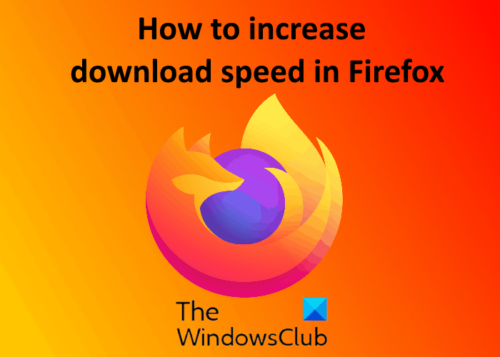
Kako povećati brzinu preuzimanja(Download Speed) u Firefoxu(Firefox)
Razgovarat ćemo o sljedećim metodama:
- Povećajte(Increase) brzinu preuzimanja u Firefoxu(Firefox) pomoću postavki about:config.
- Povećajte brzinu preuzimanja u Firefoxu(Firefox) pomoću proširenja.
- Općenite(General) metode za povećanje brzine preuzimanja u Firefoxu(Firefox) .
1] Povećajte(Increase) brzinu preuzimanja u Firefoxu(Firefox) pomoću postavki about:config
Slijedite dolje navedene korake kako biste omogućili postavke about:config za povećanje brzine preuzimanja i pregledavanja na Firefoxu(Firefox) .
1] Pokrenite(Launch Firefox) preglednik Firefox i upišite “ about:config ” u adresnu traku i pritisnite Enter .
2] Kliknite " Prihvati rizik i nastavi(Accept the Risk and Continue) ".
3] Upišite “ network.http.pipelining ” u okvir za pretraživanje i postavite vrijednost na true dvostrukim klikom na nju. Ako postavka nije omogućena u vašem pregledniku, odaberite Boolean i kliknite na ikonu plusa na desnoj strani, a zatim dvaput kliknite na nju da biste je postavili na istinito.

4] Upišite “ network.http.proxy.pipelining ” u traku za pretraživanje i dvaput kliknite na nju da biste postavili vrijednost na true. Ako postavka nije omogućena u Firefoxu(Firefox) , slijedite isti postupak naveden u 3. koraku.

5] Sada upišite “ network.http.pipelining.maxrequests ” u okvir za pretraživanje i unesite vrijednost veću od 30. Postavio sam je na 32. Ako postavka nije omogućena, odaberite Broj(Number) i zatim kliknite na ikonu plus da biste unesite vrijednost.

6] Upišite " nglayout.initialpaint.delay " i unesite vrijednost 0.
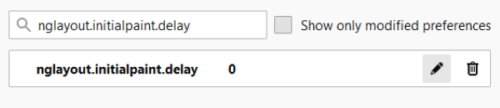
Ponovo pokrenite Firefox i pogledajte.
2] Povećajte(Boost) brzinu preuzimanja u Firefoxu(Firefox) pomoću Turbo Download Managera(Turbo Download Manager)
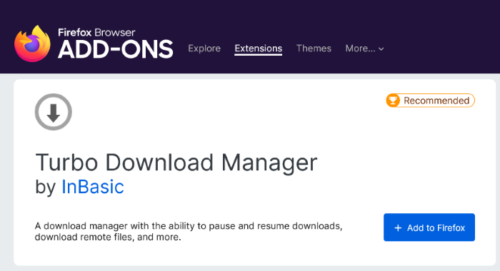
Turbo Download Manager je besplatno proširenje za Firefox koje povećava brzinu preuzimanja na Firefoxu(Firefox) . Ovaj dodatak preporučuje Mozilla što znači da je potpuno siguran za instalaciju i da nema sigurnosnih rizika. Pritisnite(Press) “ Ctrl+Shift+A ” nakon pokretanja Firefoxa(Firefox) i upišite Turbo Download Manager u okvir za pretraživanje. Alternativno, možete pretraživati dodatke za Firefox na internetu. Kliknite(Click) gumb " Dodaj u Firefox(Add to Firefox) " da biste ga dodali u Firefox. Pomoću ovog proširenja možete pauzirati preuzimanja i nastaviti ih kasnije. Također prikazuje koliko je posto preuzimanja dovršeno.
3] Općenite(General) metode za povećanje brzine preuzimanja u Firefoxu(Firefox)
Pogledajmo neke općenite metode koje mogu povećati brzinu preuzimanja u Firefoxu(Firefox) i također ga učiniti bržim.
- Izbrišite povijest pregledavanja i podatke o kolačićima.
- Uklonite nepotrebne dodatke.
- Održavajte Firefox ažuriranim.
- Zatvorite kartice koje nisu potrebne. Previše(Too) kartica utječe na brzinu pregledavanja i preuzimanja Firefoxa(Firefox) .
- Osvježite Firefox(Refresh Firefox) . Izvezite sve svoje oznake u HTML formatu prije nego osvježite Firefox .
Nadamo se da je ovaj članak riješio vaš problem male brzine preuzimanja u Firefoxu(Firefox) .
Povezani linkovi koji bi vas mogli zanimati:(Related links that may interest you:)
- Savjeti i trikovi za Firefox za korisnike sustava Windows 10(Firefox tips and tricks for Windows 10 users) .
- Mozilla Firefox nastavlja usporavati na Windows 10(Mozilla Firefox keeps slowing down on Windows 10) .
Related posts
Grupno brzo biranje za Firefox: Važne internetske stranice na dohvat ruke
Povećava li Internet Download Manager brzinu preuzimanja?
Kako povećati brzinu preuzimanja u pregledniku Chrome
Uvijek prikaži gumb Preuzmi u Chromeu, Firefoxu i Edgeu
Kako koristiti više mapa za preuzimanje u Firefoxu ili Chromeu
Pretvorite tekst u govor izvanmrežno s proširenjem preglednika TTFox Firefox
Dodajte brzo biranje poput Opera u Chrome, Edge ili Firefox
Kontroler brzine videa za Mozilla Firefox i Google Chrome
Kako onemogućiti oporavak sesije nakon rušenja u Firefoxu
Onemogućite slike u Chromeu, Firefoxu, Edgeu, Internet Exploreru tijekom pregledavanja
7 načina na koje bi preglednici trebali poboljšati privatno pregledavanje (Incognito, InPrivate, itd.)
Kako provjeriti brzinu mrežnog adaptera u sustavu Windows 11/10
Preuzmite Grammarly besplatno za Firefox, Chrome, Microsoft Office
Kako koristiti Firefox Task Manager
Kako provjeriti brzinu internetske veze pomoću Google Chromea
Kako povećati brzinu interneta u sustavu Windows 11
Antivirusno blokiranje preuzimanja, web stranice, kamere, programa, interneta itd.
Popravak: Vimeo ne radi u Chromeu ili Firefoxu
Kako povećati brzinu interneta na svom Android telefonu
Najkorisniji Mozilla Firefox about:config podešavanja
